
Imagine que tiene algunas imágenes y formas apiladas en una diapositiva de PowerPoint. Desea cambiar el orden de apilamiento y darle a la diapositiva una apariencia más agradable y una opción más creativa para una mejor presentación de PowerPoint 10 Consejos para hacer mejores presentaciones de PowerPoint con Office 2016 10 consejos para mejorar las presentaciones de PowerPoint con Office 2016 Microsoft PowerPoint continúa estableciendo nuevos estándares. Las nuevas características en PowerPoint 2016 manifiestan su primer puesto como la mejor opción para presentaciones inteligentes y creativas. Lee mas . Es problemático, como barajar una baraja de cartas.
Hay dos formas en que PowerPoint 2016 para Mac puede ayudarlo aquí:
- Use las herramientas Traer adelante y Enviar atrás para cambiar el orden.
- Use el comando Dynamic Reordering para administrar visualmente el orden de apilamiento.
Las funciones Traer hacia adelante y Enviar hacia atrás han sido características de larga data para la reorganización gráfica en PowerPoint, pero la Reordenación dinámica es nueva, y le brinda una mejor "vista previa" de las imágenes y elementos gráficos que se superponen en la diapositiva.
Cómo usar la reordenación dinámica
Piensa en cada objeto gráfico en tu diapositiva como una hoja de plástico transparente. Ahora, los organizaría en el mundo real moviéndolos encima o detrás de los demás. La reordenación dinámica funciona así. Tome esta diapositiva, por ejemplo:

No le gusta el arreglo y le gustaría modificar el orden en que aparecen en la diapositiva. No tiene que seleccionar cada objeto individual y enviarlos hacia atrás o hacia adelante. La reordenación dinámica lo hace mucho más rápido:
- En la pestaña Inicio, haga clic en Organizar . A continuación, haz clic en Reordenar objetos .

- Una pantalla tridimensional ahora muestra cómo se superponen todos los objetos gráficos de la diapositiva.
- A medida que lleva el puntero a cada capa, aparece un número (o número de orden). Arrastre las capas en el orden que desee.

- Cuando tenga el pedido que desea, haga clic en Aceptar para volver a la vista normal. Ahora puede ver que los objetos se colocan al moverlos.
El Reordenamiento dinámico es exclusivo de PowerPoint 2016 para Mac y le brinda una forma visual fácil de distribuir objetos superpuestos de forma correcta. Los usuarios de Windows tendrán que esperar y ver si Microsoft alguna vez trae esta característica ingeniosa a través de los sistemas operativos.
¿Reordenación dinámica es un ahorro de tiempo? ¿Se agregará a una presentación más creativa?



![9 Formas que impulsan la carrera para usar Facebook mientras estudias [Consejos semanales de Facebook]](https://www.tipsandtrics.com/img/social-media/524/9-career-boosting-ways-use-facebook-while-you-re-studying.png)
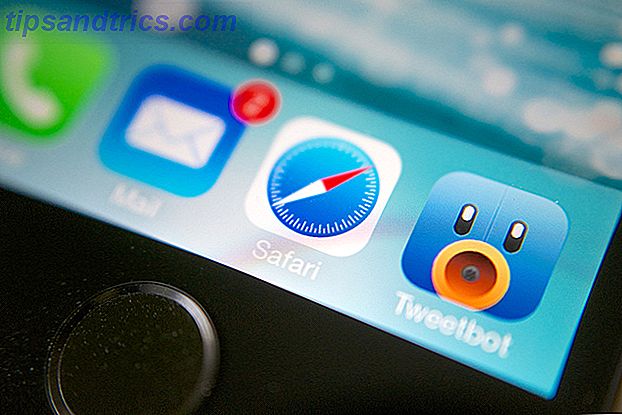
![Cómo crear un perfil profesional de Facebook que puede estar orgulloso de [Consejos semanales de Facebook]](https://www.tipsandtrics.com/img/social-media/235/how-build-professional-facebook-profile-you-can-be-proud.png)